- pubblicato da Amy Shao 19/11/25 Ecco l'attesissimo aggiornamento VSDC 10.2: ...
- Ciao, sono Mattea Wharton, una videomaker di viaggi di Seattle. Per tre anni ho ...
- published Amy Shao 6/10/25 L'attesa per qualcosa di nuovo e straordinario è ...
- Questa stagione festiva inaugura nuovi inizi con l'ultimo aggiornamento di VSDC ...
3 modi semplici per rimuovere l'audio dai video in VSDC
Troppo spesso i video decenti sono accompagnati da un audio di bassa qualità. I motivi sono vari: rumori inattesi in sottofondo, sibili del vento o anche un microfono erroneamente coperto dal dito dell’operatore. Di conseguenza, durante la modifica del filmato, potresti dover rimuovere l'audio dal video e sostituirlo con musica o una registrazione vocale.
Esistono diversi modi per farlo, inclusi trucchi con due clic che ti consentiranno di disattivare l'audio di un video in letteralmente 3 secondi. Nell’articolo seguente descriveremo tre metodi e spiegheremo i vantaggi di ciascuno. Esamineremo anche ulteriori passaggi che potresti voler intraprendere, ad esempio rimuovere il rumore audio o modificare il volume di una parte dell'audio.
Per il tutorial utilizzeremo il software di editing video gratuito denominato VSDC. È progettato per il sistema operativo Windows e richiede risorse di sistema minime.
Scarica VSDC Editor video gratuito
Essenzialmente, esistono due modi per rimuovere l'audio da un video: disattivandolo ed eliminando completamente la traccia audio originale dal file. La prima è l'opzione più semplice e veloce se hai solo bisogno di silenziare il video. Quest'ultimo è più comodo se vuoi sostituire l'audio originale con una nuova colonna sonora. Esaminiamo ciascun metodo.
Come rimuovere l'audio dal video: metodo n. 1
Inizieremo con un trucco veloce in cui la traccia audio originale rimane parte del file ma diventa assolutamente silenziosa. Per provarlo, importa un file video in VSDC Free Video Editor e segui questi due passaggi:
- Utilizza il pulsante destro del mouse per fare clic sul video che desideri disattivare.
- Seleziona "Effetti audio --> Ampiezza --> Silenzio” come illustrato di seguito.
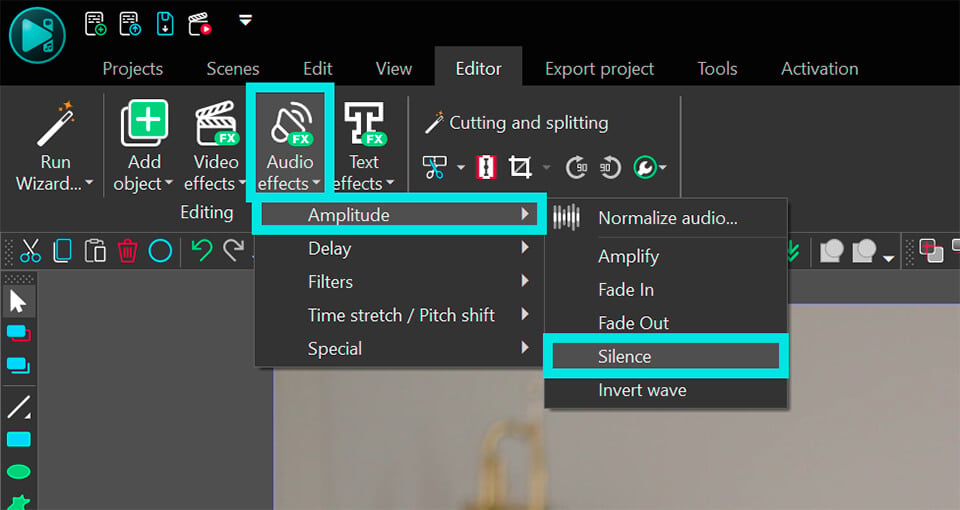
Ora, in sostanza, ciò che fai è aggiungere un livello "Silenzio" sul video. Significa che l'audio rimane parte del file ma viene disattivato dal filtro. E poiché puoi facilmente ridurre, allungare e spostare i livelli con il mouse, questo metodo funzionerà per silenziare l'intero video o silenziarne solo una parte. Per quest'ultimo, regola la dimensione del livello "Silenzio" con il mouse e spostalo sulla parte del filmato che devi disattivare.
Suggerimento rapido: se il motivo principale per cui vuoi rimuovere l'audio dal video è il rumore di fondo, potresti anche considerare i filtri di riduzione del rumore disponibili in VSDC. Un tutorial dettagliato sulla riduzione del rumore è pubblicato qui.
Come disattivare l'audio in un video: metodo n. 2
Il primo metodo era semplice, vero? Ora, il metodo successivo è di due clic più lungo (il che significa 4 clic). Ecco come eseguirlo:
- Importa un video che devi disattivare in VSDC Free Video Editor.
- Utilizzare il tasto destro del mouse per fare clic sul video e selezionare "Proprietà". La "finestra Proprietà" verrà visualizzata dal lato destro dell'editor.
- Scorri verso il basso fino al campo "Traccia audio" e passa a "Non utilizzare l'audio".
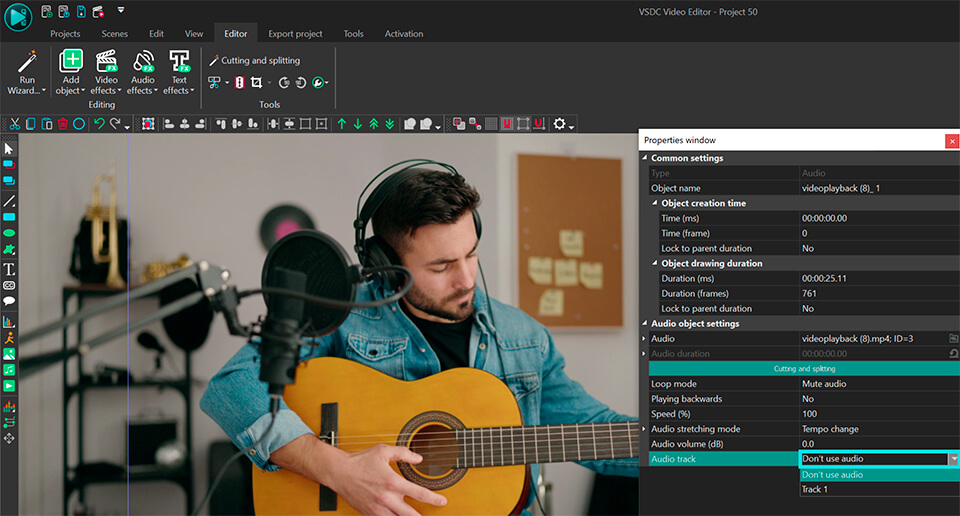
Questo metodo ti offre meno flessibilità. Quando lo usi, tecnicamente scegli di ignorare completamente il suono del file selezionato. Ciò, tuttavia, non ti impedisce di aggiungere un file audio al progetto e di utilizzarlo come nuova colonna sonora.
Come rimuovere l'audio dal video eliminando la traccia audio: metodo n. 3
Se preferisci, puoi fare un ulteriore passo avanti ed eliminare completamente la traccia audio del tuo file. Per fare ciò, segui i passaggi seguenti:
- Utilizza il pulsante destro del mouse per fare clic sul file che desideri disattivare e seleziona "Proprietà" dal menu. La "finestra Proprietà" verrà visualizzata dal lato destro.
- Scorri fino in fondo e utilizza il pulsante verde chiaro "Dividi in video e audio". Una volta fatto, vedrai che la colonna sonora ora appare come un livello separato sulla timeline.
- Selezionalo e premi Elimina.
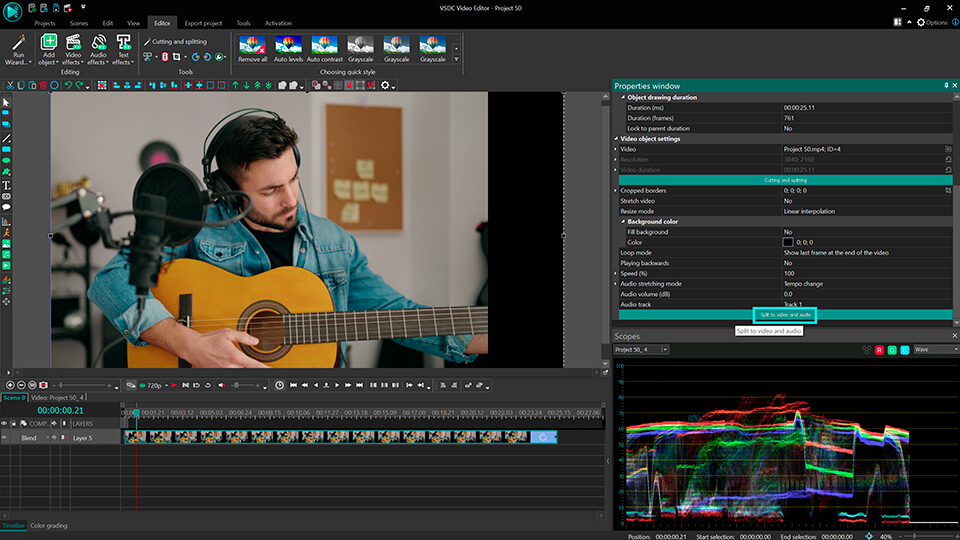
Avere separato un livello della colonna sonora è utile anche quando è necessario ritagliare o modificare un frammento dell'audio. Ecco un video dettagliato su come modificare il volume di una parte dell'audio in VSDC.
Come sostituire l'audio con un'altra colonna sonora o commenti vocali
Ti abbiamo mostrato 3 metodi per rimuovere l'audio da un video. Ora vediamo cosa fare dopo. Nella maggior parte dei casi, non lo fai Non lasciare che il tuo video rimanga silenzioso, quindi potrebbe essere necessario caricare una nuova colonna sonora. Per fare ciò, basta fare clic sul pulsante "Aggiungi oggetto" e scegliere "Audio" o utilizzare la combinazione di tasti Maiusc + A. Una volta che la traccia audio caricata si trova sulla timeline, regola l'audio per adattarlo al video spostando la nuova traccia lungo il livello. Se hai bisogno di tagliare il file o ritagliarne una parte, usa questo tutorial. La divisione dei file audio in VSDC funziona esattamente allo stesso modo della divisione dei video.
Infine, se hai bisogno di registrare commenti vocali per il video, puoi farlo anche direttamente in VSDC. Lo strumento di acquisizione vocale è disponibile nella versione gratuita del programma e ti consente di creare voci fuori campo con il minimo sforzo. Potrai aggiungere la registrazione vocale alla timeline come nuovo livello e regolarla proprio come faresti con qualsiasi altro file audio. Guarda le nostre istruzioni su come aggiungere video voice over qui.
Ora che sai come disattivare, rimuovere e sostituire una traccia audio, vai avanti e provalo tu stesso. Scegli il metodo più conveniente e inizia i tuoi esperimenti di montaggio!
Inviaci un messaggio su Facebook se hai domande e iscriviti al nostro canale YouTube per altri tutorial.
Puoi ottenere maggiori informazioni sul programma nella pagina di descrizione di Free Video Editor.